Przewodnik usuwania ODIN Ransomware (odinstalować ODIN Ransomware)
ODIN Ransomware jest nowy wariant niesławny Locky Ransomware infekcji. Nowa wersja dodaje rozszerzenie „.odin” pliki, które szyfruje, a nie jest jeszcze do rozszyfrowania. Lista kluczy odszyfrowywania został upubliczniony ofiar starej wersji tego szkodnika, który jest dokładnie, dlaczego został utworzony nowy plik. W tym momencie narzędzie odszyfrowywanie uzasadnione nie istnieje, co oznacza, że jeśli ta infekcja slithers w, masz bardzo mało opcji. W rzeczywistości istnieje duże prawdopodobieństwo, że może się skończyć utratą plików osobistych. Czy już sprawdzić, które pliki zostały zaszyfrowane przez tę infekcję?
Według naszych informacji to może uszkodzić wszystkich rodzajów plików, w tym plików audio i wideo, zdjęcia, dokumenty, archiwa i tak dalej. Oczywiście aby usunąć ODIN Ransomware jest nie pierwszą rzeczą jaką należy zrobić. Po pierwsze należy przeczytać ten raport, aby dowiedzieć się więcej o tego szkodnika i jego aktywności.
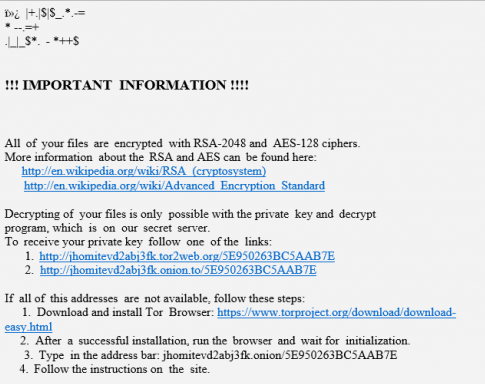
Pobierz za darmo narzędzie do usuwaniaAby usunąć ODIN Ransomware
Według analityków w nasz zespół badawczy ODIN Ransomware rozprzestrzenia się za pośrednictwem uszkodzone wiadomości spamowych. Kiedy analizowane Locky Ransomware w przeszłości, jego plik wykonywalny został zakamuflowany jako fałszywe faktury, a użytkownicy komputerów unleashed zakażenia przez otwarcie uszkodzonego pliku. Jest możliwe, że nowa wersja tej infekcji jest rozpowszechniany w dokładny sposób sam. Po launcher jest uwolniona, zaszyfrowanego pliku DLL jest pobrać i wykonywane przy użyciu Rundll32.exe, który jest uzasadniony proces systemu Windows. Tak szybko, jak zakażenia jest w pełni zrealizowane, zaczyna szyfrowania plików osobistych, i dlatego, że odbywa się po cichu, jest mało prawdopodobne, że zauważysz niczego. Niemniej jednak zostanie utworzony zaraz po szyfrowanie jest gotowy, dodatkowe pliki poinformować o sytuacji. Te pliki są _HOWDO_text.html, _ [2 losowych numbers]_HOWDO_text.html i _HOWDO_text.bmp. Pliki HTML informuje, że pliki zostały zaszyfrowane przy użyciu szyfrowania AES i RSA. W rzeczywistości to jest najbardziej prawdopodobne, że RSA będzie używany do szyfrowania klucza prywatnego, który chcesz odszyfrować pliki. Plik BMP prowadzi ten sam komunikat, a to może przejąć twój pulpit tapeta. Nie należy usuwać tych plików, dopóki nie dowiedzieć się, co chcesz robić dalej.
Pliki utworzone przez ODIN Ransomware są zaprojektowane aby Ci wykonaj jedną z tych odsyłaczy. Po wykonaniu, są kierowane do strony sieci Web „Locky Decryptor stronę”, gdzie są informowani, że trzeba zapłacić okupu w wysokości 3 BTC (około 1810 USD lub EUR 1616). Są także dostarczane z Bitcoin adres, który należy przelać pieniądze do. Zgodnie z komunikatem jak tylko płacić okupu i zatwierdzić transakcję, decryptor plik staną się dostępne dla Ciebie. Czy można ufać, że cyberprzestępcy będzie na bieżąco ich obietnica po płacisz pieniądze? Cóż nie możemy ręczyć za to. W rzeczywistości to całkiem możliwe, że Twoje pieniądze bierze się od Ciebie nic w zamian. Biorąc pod uwagę, że wnioskowana Kwota jest bardzo duża, trzeba myśleć długo i ciężko, jeśli należy podjąć ryzyko w ogóle. Jeśli jesteś ostrożny o osobiste pliki, należy je z kopii zapasowej, w którym to przypadku jest nic innego do roboty tylko usunąć ODIN Ransomware. Należy pamiętać, że, w rzeczywistości, spieszy do Usuń Locky Ransomware.
Jak usunąć ODIN Ransomware?
Nasi naukowcy odkryli, że usunięcie nowej wersji Locky Ransomware jest inny. W rzeczywistości jest łatwiejsze do usunięcia tej wersji. Oczywiście jeśli pliki są zakładnikami, może odłożyć usunięcie ODIN Ransomware. Myśleć rzeczy przez, ale nie trać czasu. Jeśli chcesz zaoszczędzić czas, najlepsze, co można zrobić, to pobrać anty malware narzędzie, które automatycznie usunie ODIN Ransomware i zachować system operacyjny Windows zabezpieczony przed innymi zagrożeniami. Jeśli zdecydujesz się usunąć ransomware za pomocą ręcznego usuwania Przewodnik poniżej, nie zapomnij, aby zatrudnić niezawodne zabezpieczenie oprogramowanie, tak szybko, jak masz szansę, aby zapobiec złośliwego oprogramowania zatańczyły.
Dowiedz się, jak usunąć ODIN Ransomware z komputera
- Krok 1. Jak usunąć ODIN Ransomware z Windows?
- Krok 2. Jak usunąć ODIN Ransomware z przeglądarki sieci web?
- Krok 3. Jak zresetować przeglądarki sieci web?
Krok 1. Jak usunąć ODIN Ransomware z Windows?
a) Usuń ODIN Ransomware związanych z aplikacji z Windows XP
- Kliknij przycisk Start
- Wybierz Panel sterowania

- Wybierz Dodaj lub usuń programy

- Kliknij na ODIN Ransomware związanych z oprogramowaniem

- Kliknij przycisk Usuń
b) Odinstaluj program związane z ODIN Ransomware od Windows 7 i Vista
- Otwórz menu Start
- Kliknij na Panel sterowania

- Przejdź do odinstalowania programu

- Wybierz ODIN Ransomware związanych z aplikacji
- Kliknij przycisk Odinstaluj

c) Usuń ODIN Ransomware związanych z aplikacji z Windows 8
- Naciśnij klawisz Win + C, aby otworzyć pasek urok

- Wybierz ustawienia i Otwórz Panel sterowania

- Wybierz Odinstaluj program

- Wybierz program, związane z ODIN Ransomware
- Kliknij przycisk Odinstaluj

Krok 2. Jak usunąć ODIN Ransomware z przeglądarki sieci web?
a) Usunąć ODIN Ransomware z Internet Explorer
- Otwórz przeglądarkę i naciśnij kombinację klawiszy Alt + X
- Kliknij Zarządzaj add-ons

- Wybierz polecenie Paski narzędzi i rozszerzenia
- Usuń niechciane rozszerzenia

- Przejdź do wyszukiwania dostawców
- Usunąć ODIN Ransomware i wybrać nowy silnik

- Naciśnij klawisze Alt + x ponownie i kliknij na Opcje internetowe

- Zmiana strony głównej, na karcie Ogólne

- Kliknij przycisk OK, aby zapisać dokonane zmiany
b) Wyeliminować ODIN Ransomware z Mozilla Firefox
- Otworzyć mozille i kliknij na menu
- Wybierz Dodatki i przenieść się do rozszerzenia

- Wybrać i usunąć niechciane rozszerzenia

- Ponownie kliknij przycisk menu i wybierz Opcje

- Na karcie Ogólne zastąpić Strona główna

- Przejdź do zakładki wyszukiwania i wyeliminować ODIN Ransomware

- Wybierz swojego nowego domyślnego dostawcy wyszukiwania
c) Usuń ODIN Ransomware z Google Chrome
- Uruchom Google Chrome i otworzyć menu
- Wybierz więcej narzędzi i przejdź do rozszerzenia

- Zakończyć rozszerzenia przeglądarki niechcianych

- Przejdź do ustawienia (w ramach rozszerzenia)

- Kliknij przycisk Strona zestaw w sekcji uruchamianie na

- Zastąpić Strona główna
- Przejdź do wyszukiwania i kliknij przycisk Zarządzaj wyszukiwarkami

- Rozwiązać ODIN Ransomware i wybierz nowy dostawca
Krok 3. Jak zresetować przeglądarki sieci web?
a) Badanie Internet Explorer
- Otwórz przeglądarkę i kliknij ikonę koła zębatego
- Wybierz Opcje internetowe

- Przenieść na kartę Zaawansowane i kliknij przycisk Reset

- Włącz usuwanie ustawień osobistych
- Kliknij przycisk Resetuj

- Odnawiać zapas towarów Internet Explorer
b) Zresetować Mozilla Firefox
- Uruchomienie Mozilla i otworzyć menu
- Kliknij na pomoc (znak zapytania)

- Wybierz, zywanie problemów

- Kliknij przycisk Odśwież Firefox

- Wybierz polecenie Odśwież Firefox
c) Badanie Google Chrome
- Otwórz Chrome i kliknij w menu

- Wybierz ustawienia i kliknij przycisk Wyświetl zaawansowane ustawienia

- Kliknij przycisk Resetuj ustawienia

- Wybierz opcję Reset
d) Resetuj Safari
- Uruchamianie przeglądarki Safari
- Kliknij na Safari ustawienia (prawym górnym rogu)
- Wybierz opcję Resetuj Safari...

- Pojawi się okno dialogowe z wstępnie zaznaczone elementy
- Upewnij się, że zaznaczone są wszystkie elementy, które należy usunąć

- Kliknij na Reset
- Safari zostanie automatycznie ponownie uruchomiony
* SpyHunter skanera, opublikowane na tej stronie, jest przeznaczony do użycia wyłącznie jako narzędzie do wykrywania. więcej na temat SpyHunter. Aby użyć funkcji usuwania, trzeba będzie kupić pełnej wersji SpyHunter. Jeśli ty życzyć wobec odinstalować SpyHunter, kliknij tutaj.

